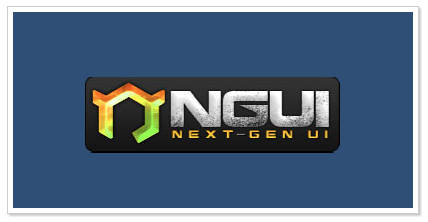 1. Panel 게임 오브젝트를 선택하고 위젯 마법사를 이용하여 Sliced Sprite를 추가합니다. 달리 어렵게 생각하실것 없이 아틀라스에서 Dark스프라이트를 선택한뒤에 Sliced Sprite라는 이름만 정해주시면 됩니다.
1. Panel 게임 오브젝트를 선택하고 위젯 마법사를 이용하여 Sliced Sprite를 추가합니다. 달리 어렵게 생각하실것 없이 아틀라스에서 Dark스프라이트를 선택한뒤에 Sliced Sprite라는 이름만 정해주시면 됩니다.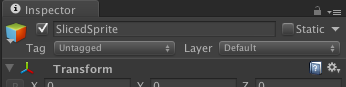
2. Transform의 값을 조정하여 Scale(S라고 나와있음)의 값을 500, 500, 1로 변경합니다.
3. 다른 Sliced Sprite를 추가하고 Scale을 500, 40, 1로 설정합니다.
4. 두번째로 추가한 스프라이트의 Position(P라고 나와있음)을 0, 230, 0으로 변경합니다.
5. 그리고 Sprite 버튼을 눌러 Dark를 Light로 변경합니다.
6. 생성한 두개의 Sliced Sprite들과 함께 아래의 예시처럼 추가로 위젯을 배치해봅시다. Color Tint의 값을 조정하여 원하는 색상으로 변경하면 됩니다.
7. 추가한 두개의 Sliced Sprite들의 Depth를 조정하여 6에서 추가한 색을 지정한 스프라이트들보다 뒤로 이동시킬 수 있습니다. (직접 값을 바꿔보면서 느껴보시는것이 좋습니다)
이제 윈도우창 같은 무언가가 만들어졌습니다.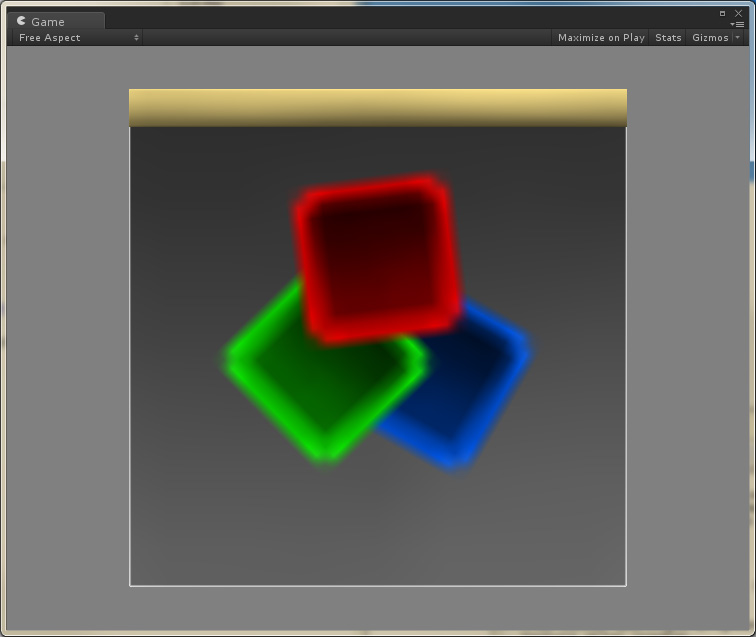 참고 : http://www.tasharen.com/?page_id=204
참고 : http://www.tasharen.com/?page_id=204